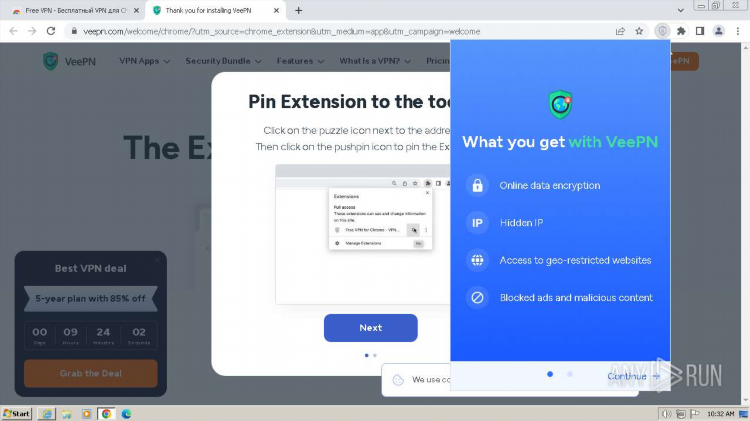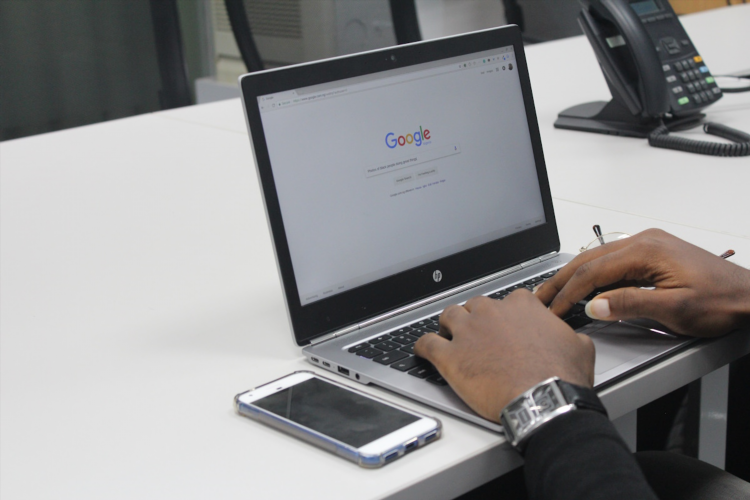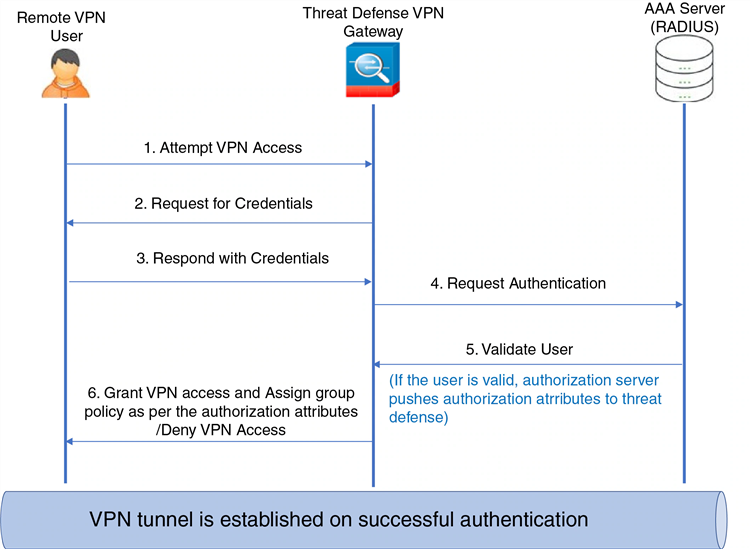Впн включить на компьютере
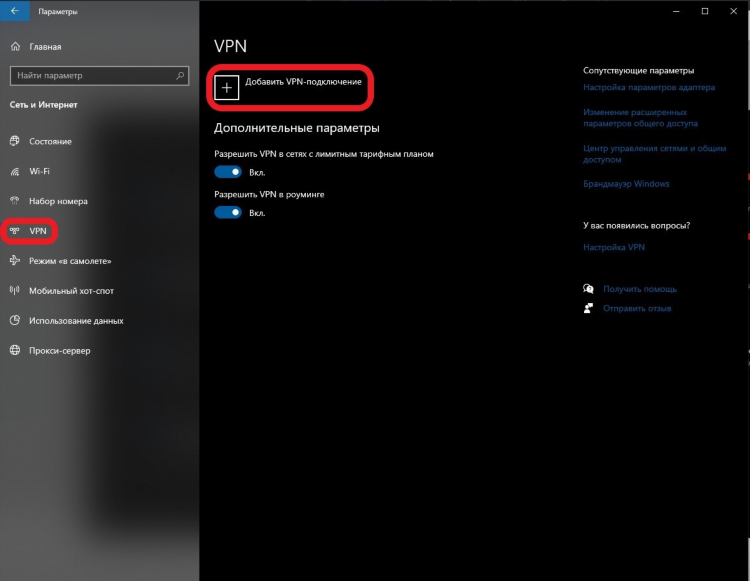
Как впн включить на компьютере: пошаговое руководство
VPN (Virtual Private Network, виртуальная частная сеть) — технология, обеспечивающая безопасное и конфиденциальное подключение к интернету. Она применяется для защиты данных при использовании общедоступных сетей, обхода региональных ограничений и обеспечения корпоративной безопасности. Рассмотрим, как впн включить на компьютере с различными операционными системами.
Включение VPN на Windows
Использование встроенного клиента Windows
-
Открыть меню «Пуск» и перейти в «Параметры».
-
Перейти в раздел «Сеть и Интернет» > «VPN».
-
Нажать «Добавить VPN-подключение».
-
Ввести следующие данные:
-
Поставщик VPN: выбрать «Windows (встроенный)».
-
Имя подключения: указать произвольное имя.
-
Имя или адрес сервера: ввести адрес сервера VPN.
-
Тип VPN: выбрать протокол (обычно PPTP, L2TP/IPsec или IKEv2).
-
Тип данных для входа: выбрать способ аутентификации.
-
-
Нажать «Сохранить» и подключиться к созданной сети.
Подключение через сторонние приложения
Для более гибкой настройки применяются клиенты от провайдеров VPN или универсальные решения (например, OpenVPN, WireGuard). Требуется:
-
Установить программное обеспечение.
-
Импортировать конфигурационные файлы.
-
Авторизоваться по предоставленным данным.
-
Активировать VPN-сессию через интерфейс клиента.
Включение VPN на macOS
Настройка системного VPN
-
Открыть «Системные настройки» > «Сеть».
-
Нажать «+» и выбрать интерфейс «VPN».
-
Указать:
-
Тип VPN: в зависимости от провайдера.
-
Имя службы: любое.
-
-
Ввести адрес сервера, имя пользователя и другие параметры.
-
Применить настройки и нажать «Подключиться».
Использование стороннего клиента
На macOS также возможно использование приложений OpenVPN, Cisco AnyConnect, Tunnelblick и аналогичных. Подключение требует ввода конфигурационных данных, предоставленных провайдером.
Как впн включить на компьютере под управлением Linux
Консольные и GUI-методы
-
Через NetworkManager:
-
Открыть «Сетевые подключения».
-
Создать новое подключение VPN.
-
Ввести адрес сервера и параметры безопасности.
-
-
С использованием OpenVPN:
-
Установить OpenVPN через пакетный менеджер.
-
Выполнить команду:
sudo openvpn --config путь_к_файлу.ovpn
-
Для повышения безопасности рекомендуется использовать протоколы с шифрованием AES-256 и аутентификацией через сертификаты.
Требования и рекомендации
-
Доступ к VPN-серверу: необходим IP-адрес или доменное имя сервера.
-
Учетные данные: логин и пароль, либо сертификаты.
-
Сетевые разрешения: в некоторых случаях требуется открыть порты в фаерволе.
-
Обновлённая ОС: наличие последних обновлений повышает стабильность подключения.
Преимущества использования VPN
-
Шифрование трафика: защита данных от перехвата.
-
Скрытие IP-адреса: повышение анонимности.
-
Доступ к заблокированным ресурсам: обход географических и сетевых ограничений.
-
Безопасность в общедоступных Wi-Fi-сетях: снижение риска атак типа «man-in-the-middle».
Частые ошибки при включении VPN
-
Неверный адрес сервера или тип протокола.
-
Блокировка со стороны антивирусного ПО или фаервола.
-
Отсутствие прав администратора при установке клиента.
-
Просроченные или некорректные учетные данные.
FAQ
Что делать, если VPN не подключается?
Следует проверить корректность введённых параметров, доступность сервера и настройки фаервола. Также рекомендуется временно отключить антивирус и повторить попытку.
Можно ли включить VPN без установки стороннего ПО?
Да, большинство современных ОС (Windows, macOS, Linux) поддерживают встроенные средства для настройки VPN-соединений.
Нужно ли платить за VPN?
Существуют как платные, так и бесплатные VPN-сервисы. Бесплатные варианты могут иметь ограничения по скорости и объему трафика.
Насколько безопасно использовать VPN?
При условии использования проверенного провайдера и современных протоколов VPN обеспечивает высокий уровень безопасности.
Можно ли использовать один VPN на нескольких устройствах?
Да, многие провайдеры поддерживают многосессионные подключения с одного аккаунта.